Elementa ne najdemo - kako izbrisati datoteko ali mapo

- 4115
- 115
- Ralph Price IV
V tem navodilom podrobno o tem, kako izbrisati datoteko ali mapo, če jo poskušate storiti v sistemih 10, 8 ali 7 ni več na "lokaciji". Preverite lokacijo in ponovite poskus. Kliknite gumbe "Ponovi poskus" običajno ne daje nobenega rezultata.
Če Windows piše pri brisanju datoteke ali mape, da tega elementa ni bilo mogoče najti, to običajno nakazuje, da z vidika sistema poskušate izbrisati nekaj, kar ni več v računalniku. Včasih je to, včasih pa je okvara, ki jo lahko popravimo z eno od spodaj opisanih metod.
Popravimo težavo "tega elementa ni bilo mogoče najti"
Nadalje, da bi bili različni načini izbrisanja tistega, kar ni izbrisano s sporočilom, da elementa ni bilo mogoče najti.

Vsak od načinov ločeno lahko deluje, toda kateri v vašem primeru ne bo deloval vnaprej, zato bom začel z najpreprostejšimi metodami odstranitve (prvi 2), vendar bom še naprej bolj zvit.
- Odprite mapo (lokacija elementa, ki ni odstranjen) v prevodniku Windows in pritisnite tipko F5 Na tipkovnici (posodabljanje vsebine) - včasih je to že dovolj, datoteka ali mapa se preprosto izgubi, saj na tej lokaciji res ni.
- Ponovno naložite računalnik (hkrati, naredite ponovni zagon in ne dokončanje dela in vključenosti) in preverite, ali odstranjeni element izgine.
- Če imate brezplačen bliskovni pogon ali pomnilniško kartico, poskusite prenesti element, ki ni "prenesen" nanj (prenos lahko izvedete v prevodniku z vlakom miške z zadrževanjem gumba za prestavljanje). Včasih to deluje: datoteka ali mapa izgine na mestu, na katerem je bila nameščena, in se pojavi na bliskovni pogon, ki ga lahko nato oblikujemo (medtem ko bodo vsi podatki izginili iz njega).
- Z uporabo katerega koli arhiverja (Winrar, 7-ZIP in T.D.), dodajte to datoteko v arhiv, medtem ko v možnostih arhiviranja označite "Izbriši datoteke po stiskanju". Po drugi strani pa se bo ustvarjeni arhiv brez težav upokojil.
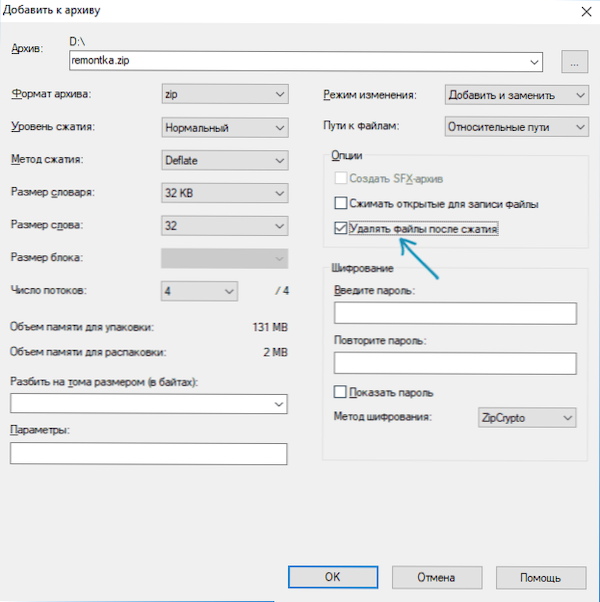
- Podobno se pogosto ne izbrisane datoteke in mape zlahka izbriše v brezplačnem 7-ZIP arhivu (deluje lahko tudi kot preprost upravitelj datotek, vendar iz nekega razloga dobi odstranitev takšnih elementov).
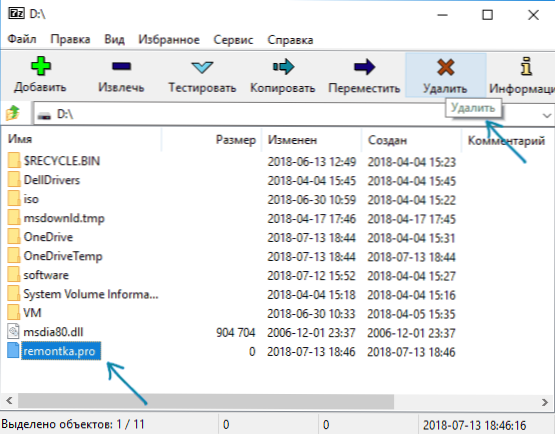
Praviloma ena od petih opisanih metod pomaga in uporablja programe, kot je Unlocker (kar v tej situaciji ni vedno učinkovito). Vendar včasih težava ostane.
Dodatne metode izbrišite datoteko ali mapo z napako
Če nobena od predlaganih načinov brisanja ni pomagala in se sporočilo "elementa ne najde", še naprej se pojavlja, poskusite naslednje možnosti:
- Po analogiji z zadnjo metodo poskusite odstraniti po arhiviranju v skupnem poveljniku.
- Opravite preverjanje trdega diska ali drugega pogona, na katerem se nahaja ta datoteka/mapa za napake (glej. Kako preveriti napake na trdem disku, navodilo je primerno za bliskovni pogon) - včasih težave povzročajo napake v datotečnem sistemu, ki ga lahko popravi.
- Oglejte si dodatne načine: kako izbrisati mapo ali datoteko, ki ni izbrisana.
Upam, da je ena od možnosti delovala v vaši situaciji in nepotrebno je bilo odstranjeno.

